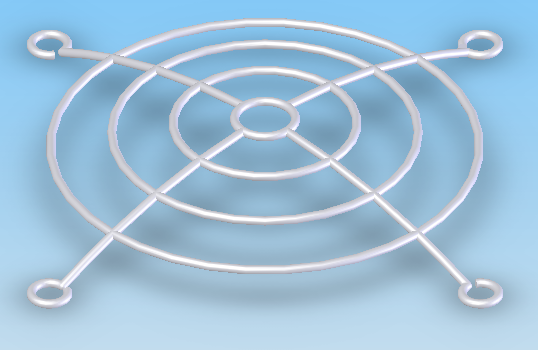- •Практическое занятие №9 Создание модели защитной решетки
- •Нажмите кнопку Sketch (Эскиз) панели инструментов Sketch (Эскиз), чтобы открыть эскиз.
- •Выберите плоскость Front (Спереди).
- •Нажмите кнопку Sketch (Эскиз) панели инструментов Sketch (Эскиз), чтобы открыть эскиз.
- •Выберите плоскость Front (Спереди).
- •Нажмите кнопку Sketch (Эскиз) панели инструментов Sketch (Эскиз), чтобы открыть эскиз.
- •Нажмите кнопку Sketch (Эскиз) панели инструментов Sketch (Эскиз), чтобы открыть эскиз.
В дереве проекта FeatureManager (Диспетчера конструктивных элементов) выберите «Плоскость 2».
Нажмите кнопку Sketch (Эскиз) панели инструментов Sketch (Эскиз), чтобы открыть эскиз.
Нажмите кнопку Circle (Окружность) панели инструментов Sketch Tools (Инструменты эскиза) или выберите Tools, Sketch Entities, Circle (Инструменты, Объекты эскиза, Окружность) из главного меню.
Нарисуйте окружность произвольного диаметра с привязкой ее центра к исходной точке.
При нажатой клавише Ctrl выберите нарисованную окружность и центр первой окружности сечения сетки. В Диспетчере свойств Properties (Свойства) выберите параметр Coincident (Совпадение) в группе Add Relations (Добавить взаимосвязи).
Присвойте эскизу имя «Траектория».
Нажмите кнопку Sketch (Эскиз) панели инструментов Sketch (Эскиз), чтобы закрыть эскиз.
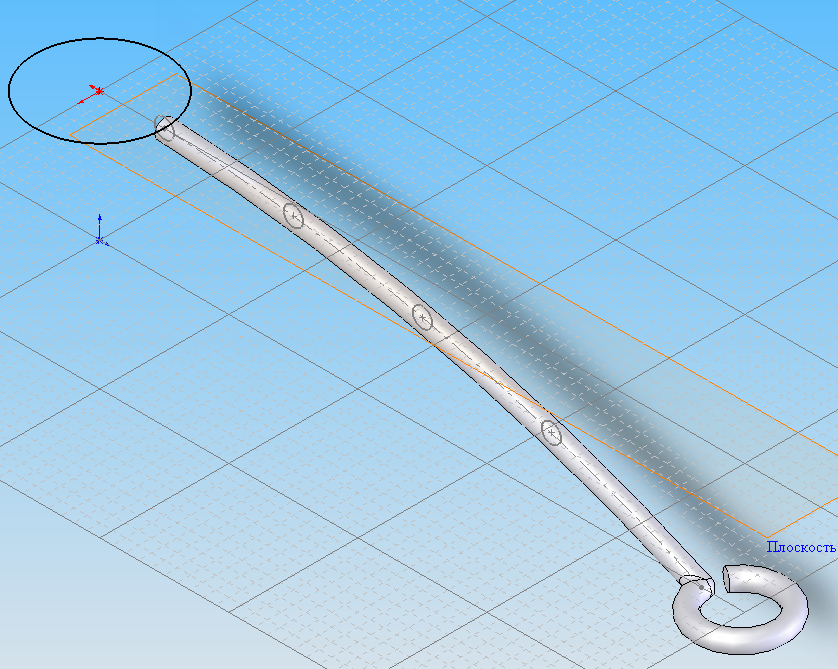
Нажмите кнопку Sweep (По траектории) панели инструментов Features (Элементы) или выберите Insert, Boss/Base, Sweep (Вставка, Бобышка/Основание, По траектории) из главного меню.
В Диспетчере свойств Sweep (По траектории) в группе Profile and Path (Профиль и траектория) выберите: Profile (Профиль) — эскиз «Сечение сетки», Path (Траектория) — эскиз «траектория», и нажмите ОК.
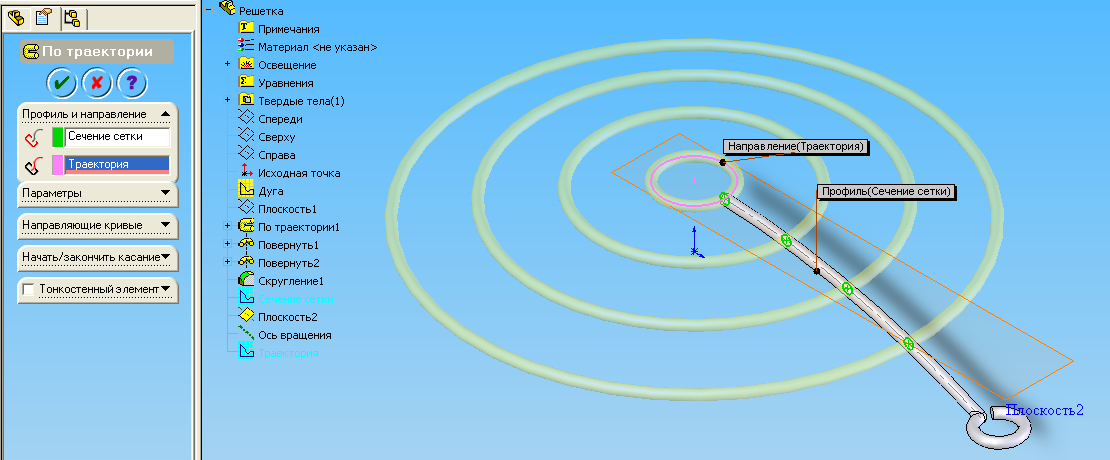
Завершим процесс создания защитной решетки. Для этого создадим еще три элемента крепления, аналогичных тому, что был сформирован ранее.
Нажмите кнопку
 Circular
Pattern
(Круговой массив) панели инструментов
Features
(Элементы) или выберите Insert,
Pattern/Mirror,
Circular
Pattern
(Вставка, Массив/Зеркало, Круговой
массив) из главного меню.
Circular
Pattern
(Круговой массив) панели инструментов
Features
(Элементы) или выберите Insert,
Pattern/Mirror,
Circular
Pattern
(Вставка, Массив/Зеркало, Круговой
массив) из главного меню.В Диспетчере свойств Circular Pattern (Круговой массив) в группе Parameters (Параметры) выберите параметр Equal spacing (Равный шаг), задайте:
![]() Direction
(Направление) — эскиз «Ось вращения»;
Direction
(Направление) — эскиз «Ось вращения»;
![]() Total
Angle
(Общий угол) — 360.00 градусов;
Total
Angle
(Общий угол) — 360.00 градусов;
![]() Number
of Instances
(Количество
элементов)
— 4.
Number
of Instances
(Количество
элементов)
— 4.
В группе Features to Pattern (Копировать элементы) из дерева проекта FeatureManager (Диспетчера конструктивных элементов) выберите:
• «Дуга»;
• «Скоба»;
• «Замыкание»;
• «Скругление»,
и нажмите ОК.
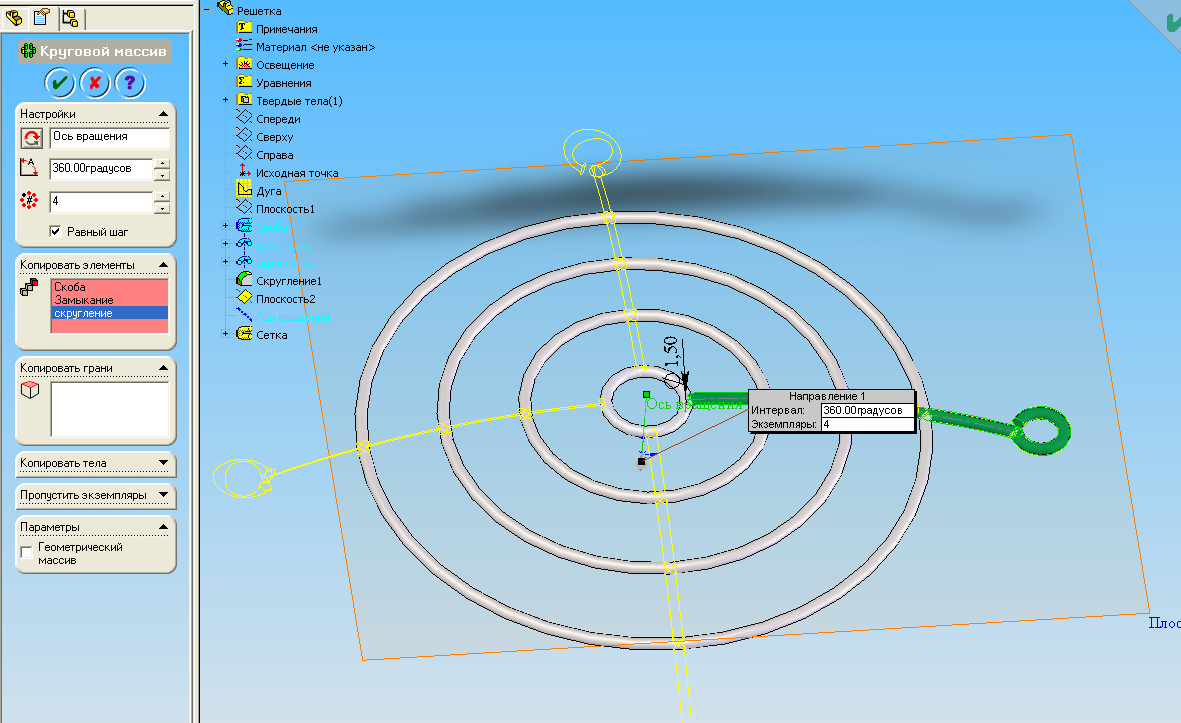
Для лучшего представления модели щелкните правой кнопкой мыши по тем элементам в дереве проекта FeatureManager, которые видны на модели (например «Плоскость 1», «Плоскость 2» и т.д.), и выберите из контекстного меню Hide (Скрыть).
Нажмите клавишу F, чтобы изменить вид защитной решетки в размер экрана.
Нажмите кнопку
 Shadows
in
Shaded
Mode
(Тени
в режиме Закрасить) панели инструментов
View
(Вид)
или выберите View,
Display,
Shadows
in
Shaded
Mode
(Вид,
Отобразить, Тени в режиме закрасить)
из главного меню.
Shadows
in
Shaded
Mode
(Тени
в режиме Закрасить) панели инструментов
View
(Вид)
или выберите View,
Display,
Shadows
in
Shaded
Mode
(Вид,
Отобразить, Тени в режиме закрасить)
из главного меню.Сохраните документ под именем «Защитная решетка.sldprt».
Создание модели защитной решетки завершено.